如今 Web Application 横行,在 Web 2.0 网站的各种设计元素中,按钮是无法或缺的。如何用最简洁的方法制作最漂亮的按钮就成为了一个问题。本文讲述的方法,代码上简洁,符合 XHTML 标准,不需要 Javascript,只需要纯 CSS 即可完成,而且通用性很好,使用起来也很方便。上图即为最终成品的例子,下面我将详述整个制作过程,相信通过这个教程您肯定可以学会。
第一步:准备图片
对于一个好的 UI,一个很重要的方面就是要能及时的与用户发生交互。对于按钮来说,我们需要让按钮相应各种鼠标事件,让用户知道它是可以按下的。如上图,我们要制作的按钮共有三种状态:正常状态、鼠标划过、鼠标按下。通常情况下,我们会想到利用 onclick、onmouseover 这样的事件来控制,而事实上,我们完全可以利用通用性、便捷性更好的 CSS 代替 Javascript 来完成这个过程。尽可能将表现的事情交给 CSS 来做,这也是良好设计的原则之一。
为了能够实现这种效果,我们需要准备三个状态的图片。利用 CSS 的 background-position 属性,我们完全可以将三种状态的图片放在一张图片中,这样可以获得更好的缓存效果。
此外,按钮两侧的圆角也是比较烦人的问题。因为我们要制作的按钮需要能够自动适应内部文字的长度,因此我们需要应用一种叫做“拉门技术 (Sliding door technique)”的 CSS 技巧。具体原理不讲了,这里只介绍具体做法:
我们使用超链接来生成按钮,为了使用 Sliding door technique,我们需要按照如下方式书写 HTML 代码:
- <a class="button" href="http://some_where"><span>Button Textspan>a>
随后,我们需要准备两张图片,作为按钮的背景(分别为 span 标签和 a 标签的),具体示意图如下:
这里需要指出,280px 并不是绝对的,它代表了这个按钮在您的应用中可能用到的最大值。此外,所有的值都可以根据您实际的背景图做出更改。
第二步:书写 CSS 代码
为了能够让 A 标签准确的显示我们需要的效果,我们需要设定其 display 属性为 block,但是,很多情况下,我们需要在同一行中显示多个按钮,我们可以通过设定 float:left 或 float:right 来达到。提醒一下,这样设定後,当您放置完按钮后不要忘记 clear 一下 。
首先看看显示基本布局的代码,本例中,两侧圆角部分为 10px,按钮高度为 24px,保留区域为 1px:
- a.button {
- background: transparent url(a.gif) no-repeat scroll right top;
- color: White;
- display: block;
- float: left;
- height: 24px;
- padding-right: 10px;
- font: normal 12px sans-serif;
- margin-right: 10px;
- text-decoration: none;
- }
- a.button span {
- background: transparent url(span.gif) no-repeat;
- display: block;
- padding: 5px 1px 5px 11px;
- line-height: 14px;
- }
这里需要指出的是:1. 保留区 (1px) 是包含在 SPAN 中的,具体可以注意看 padding 的设置;2. SPAN 的 line-height + padding-top + padding-bottom = A 的 height。
经过这样设定后,我们的按钮的基本样式就完成了,但它还没有交互效果,我们通过设定 a:hover 和 a:active 来实现:
- a.button:hover {
- background-position: right -24px;
- }
- a.button:hover span {
- background-position: left -24px;
- }
- a.button:active {
- background-position: right -48px;
- }
- a.button:active span {
- background-position: left -48px;
- padding: 6px 0 4px 12px;
- }
我们看到,主要是应用了 background-position 属性调整背景图片的位置,这比使用多张图片效果更好。在 a.button:active span 中,我们重新设定了 padding 的值,使字符向右下方移动 1px,按下的效果更明显,这也是之前提到的保留区的作用。
第三部:最后完善
其实做完上面两部,我们的按钮基本上已经完工了。但是在各种浏览器中都有一个讨厌的问题,就是当超链接被点击后,会留下一个讨厌的虚线框。这个破坏美观的东西,我们当然要干掉它。
Firefox、Safari 等支持 W3C CSS2 的浏览器,可以通过设定 CSS 的 outline 属性来做到这一点。在我们这个例子中,只需做如下改动:
- a.button:active {
- background-position: right -48px;
- outline: none;
- }
在 Firefox 中看看,虚框已经消失了。
但 Internet Explore 不吃这一套,对付它就比较麻烦了,单单 CSS 无法解决问题,需要从 HTML 下手。我们需要将按钮的 HTML 代码改为以下形式:
- <a class="button" href="http://some_where" onclick="this.blur();"><span>Button Textspan>a>
这样,我们可以让超链接在点击后迅速失去焦点,从而避免虚框的出现。当然,如果我们应用中按钮比较少,这个方法还不错。但按钮比较多的情况下,我们还是应该用 DOM 方法来为 className 为 button 的 A 修改 onclick 事件(用 jQuery 或 Prototype 实现会很省心),不过这不在本文讨论的范围内了。
转自:http://blog.istef.info/2007/05/09/how-to-make-a-sexy-css-button/


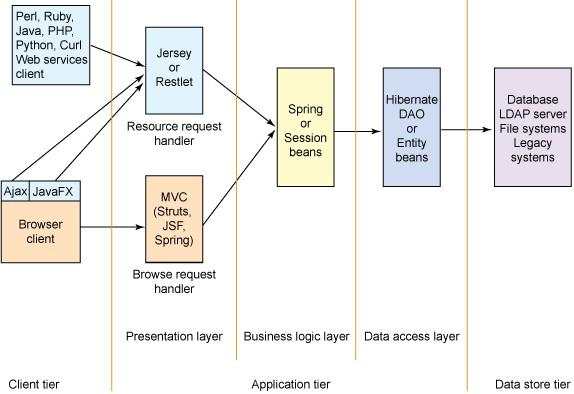




 京公网安备 11010802041100号
京公网安备 11010802041100号